 AB门门禁软件操作说明书
AB门门禁软件操作说明书
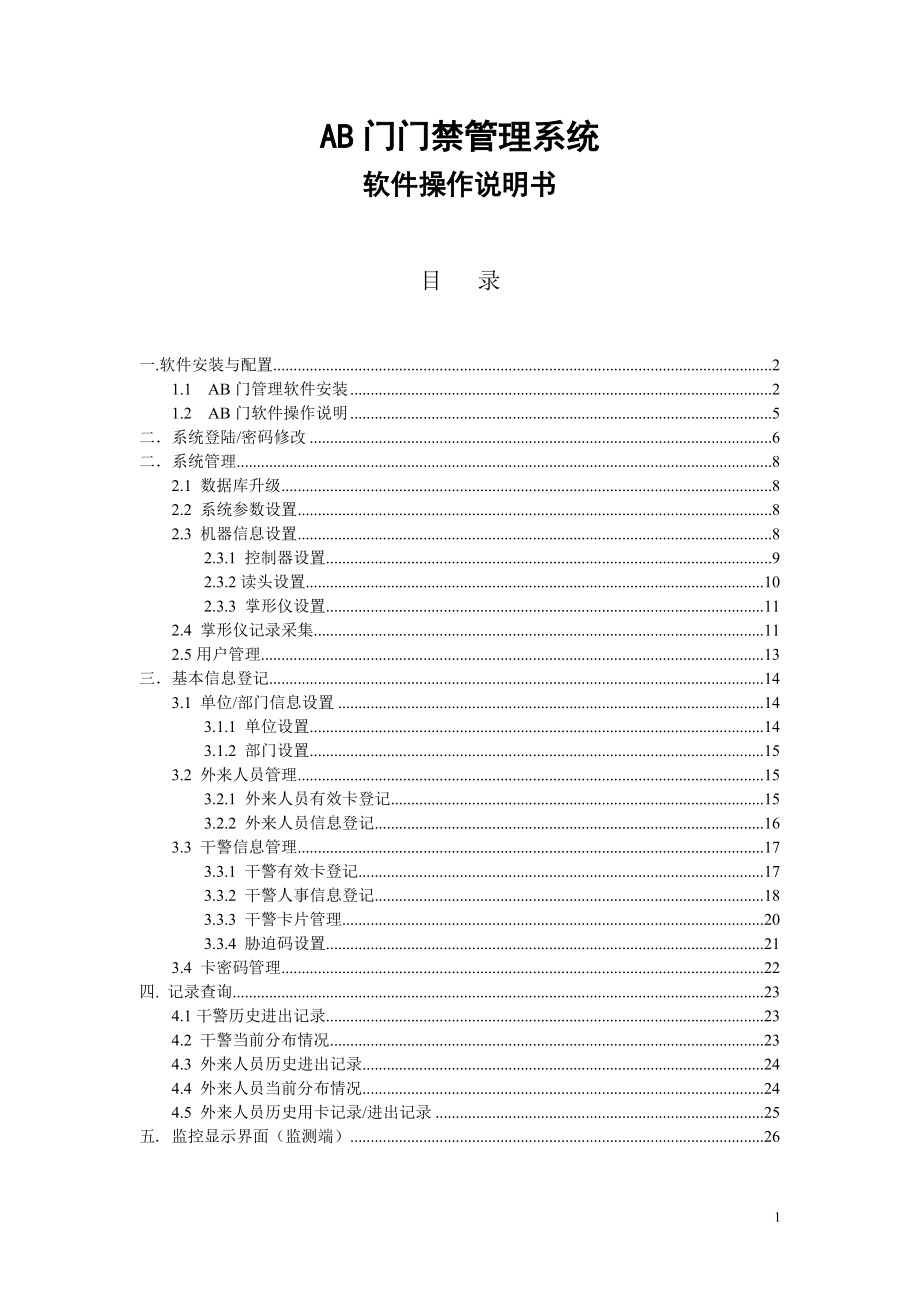


《AB门门禁软件操作说明书》由会员分享,可在线阅读,更多相关《AB门门禁软件操作说明书(27页珍藏版)》请在装配图网上搜索。
1、AB门门禁管理系统软件操作说明书目 录一.软件安装与配置21.1 AB门管理软件安装21.2 AB门软件操作说明5二系统登陆/密码修改6二系统管理82.1 数据库升级82.2 系统参数设置82.3 机器信息设置82.3.1 控制器设置92.3.2读头设置102.3.3 掌形仪设置112.4 掌形仪记录采集112.5用户管理13三基本信息登记143.1 单位/部门信息设置143.1.1 单位设置143.1.2 部门设置153.2 外来人员管理153.2.1 外来人员有效卡登记153.2.2 外来人员信息登记163.3 干警信息管理173.3.1 干警有效卡登记173.3.2 干警人事信息登记18
2、3.3.3 干警卡片管理203.3.4 胁迫码设置213.4 卡密码管理22四. 记录查询234.1干警历史进出记录234.2 干警当前分布情况234.3 外来人员历史进出记录244.4 外来人员当前分布情况244.5 外来人员历史用卡记录/进出记录25五. 监控显示界面(监测端)261一.软件安装与配置1.1 AB门管理软件安装1、打开安装目录,双击“SETUP”安装。2、点击“我接受”接钮,选择下一步。3、选择安装目录,点击下一步。4、等待数分钟复制好。5、点击“取消”按钮。如果是windows2000版本则不用。6、点击“安装”,成功安装。1.2 AB门软件操作说明系统文件配置说明:在软
3、件安装目录下找一个setsys的配置文件,打开后需要更改的有:sqlstano=1 (系统站点号,进入系统后可以直接在系统里更改,无需更改)stime=5000 (无需更改)type=0 (软件连接性质,0为网络版,1为本地版,安装完毕后默认网络版,无需更改)user=forbugsql (网络版连接需要的用户名, 安装完毕后默认forbugsql , 无需更改)ps=willyd (网络版连接需要的密码, 安装完毕后默认willyd,无需更改)database=forbugserver (网络版连接的数据库,安装完毕后默认forbugserver,无需更改)datasource= (网络版连
4、接的服务器IP,把服务器的IP输入如:192.168.52.28)path=D:mjback.bak (本地版数据库备份的路径,无需更改dept= (部门设置,无需更改)sw=325 (人员信息中找照片的宽,一般情况下无需更改)sh=288 (人员信息中找照片的高,一般情况下无需更改)27二系统登陆/密码修改1 登陆输入用户名、密码后点击“登入”按钮;(默认用户名位为12,密码为34)2 修改密码如需修改密码,点击“修改密码”按钮,出现下面窗体;修改密码步骤:输入用户名、旧密码、新密码后,点击“确定”按钮。登入系统后进入主界面如下图:二系统管理 2.1 数据库升级点击菜单栏“系统管理”“数据库
5、升级”,则数据库将自动升级。使用前必须进行数据库升级操作。2.2 系统参数设置填写发卡器和控制器以及掌型仪通讯所需要使用的串口,选择是否有警用掌型和是否有掌型,再填写系统的抬头名称填写完毕后点保存按钮;2.3 机器信息设置点击“系统管理”选择“机器属性设置”,出现以下对话框。设置“杭州乔司监狱”,右键选择添加掌形仪(有几个添加几个,如果没有的话就不要添加);右键选择添加控制器(A/B两扇门),添加好以后,点击A门右键选择添加读头号(不要忘记添加两个)B门也是如此。2.3.1 控制器设置添加控制器选择单位图标点右键出现下图:点击添加控制器在右边控制器属性中输入信息机器号为控制器号,机器号名称(自
6、定义),状态报警(全部选择报警),下载类别(由监狱方决定,那些门是外来人员不能直接进入的就选择干警,那些门是外来人员可以进入的选择全部)点保存按钮,即完成控制器添加。修改控制器双击选择要些改的控制器,右击选择修改控制器,在右边控制器属性中输入信息(机器号不可修改)点保存按钮,完成控制器修改。删除控制器:选择要删除的选项,右击选择删除控制器即可。2.3.2读头设置添加读头在右边读头性质中输入信息需要注意1.读头性质(1号进,2号出) 2.照片性质(按照监狱方决定,提取照片就是刷卡后数秒后在检测端会显示对应的照片)点保存按钮,完成读头添加。 修改读头:在右边读头性质中输入信息(机器号,读头号不可修
7、改)点保存按钮,完成读头修改。删除读头: 删除该读头性质记录2.3.3 掌形仪设置添加掌形:选择如图树型节点,右击,出现如图菜单,点击“添加掌形仪”在中输入添加的掌形仪的相关信息,即可添加成功。如果所添加的掌形仪信息有误或删除掌形仪,则双击该掌形仪,再点击右键,出现如下菜单:,即可修改或删除掌形仪信息。2.4 掌形仪记录采集点击“系统管理”选择“掌形仪记录采集”,出现以下对话框。点击“开如采集”,就可以了。2.5用户管理1) 增加用户点增加按钮填写用户名密码/相应的权限模块点保存按纽或撤消按钮2) 修改用户双击要修改的记录输入新的密码(/相应的权限模块用户名不可修改)点保存按纽或撤消按钮3)
8、删除用户单击要删除的记录点删除按钮4) 查找用户点选用户名的复选框输入用户名点查找按钮三基本信息登记点击菜单栏“基本信息登记”“单位/部门信息设置”,出现如下对话框。1)设置单位编号、单位名称,然后单击增加;2)部门设置框内右键,刷新会出刚才增加的单位名称,点击单位名称右键可以添加下属部门名称,删除或修改等。设置好以后按保存、退出,返回上级菜单。3.1 单位/部门信息设置3.1.1 单位设置1) 加单位点增加按钮填写单位编号和单位名称点保存按纽或撤消按钮2) 修改单位双击要修改的记录输入新的单位名称(用单位编号不可修改)点保存按纽或撤消按钮3)删除单位单击要删除的记录点删除按钮3.1.2 部门
9、设置在“部门设置”中选中要管理的部门(插入部门树图标),右键单击,出现“添加部门”、“删除部门”、“修改部门”、“查找部门”、“部门导入”和“刷新”选项。添加部门:单击此选项,输入部门名称。删除部门:单击此选项,删除当前部门。修改部门:单击此选项,修改当前部门。查找部门:单击此选项,输入部门名称进行查找。什么都不输则返回所有部门。刷新:单击此选项,刷新当前页面。3.2 外来人员管理3.2.1 外来人员有效卡登记点击菜单栏“基本信息登记”“外来人员信息管理” “外来人员有效卡登记”, 出现如下对话框。先把卡放在发卡器上,然后点击登记卡,按“开始”,框内会显示登记卡成功。如果点击“开始”,显示“读
10、串口超时”,则说明串口号不对,修改“系统参数设置”。首先先确认已经连接好发卡器点开始按钮(软件将自动开始读卡)选者相应的功能 登记卡:把卡片登记到外来人员用卡库删除卡:把卡片从外来人员用卡库内删除注意:做此功能操作时请先关闭监控端3.2.2 外来人员信息登记点击菜单栏“基本信息登记”“外来人员信息管理” “外来人员登记”, 出现如下对话框。填写证件号、姓名、类别等,可以设置某天或某个时间段有效,然后点击发卡。首先先确认已经连接好发卡器发行卡片输入姓名/证件号/选择相应时间和有效期将已经登记过的卡片放于发卡器上点发卡按钮修改时间段选择相应时间和有效期将已经登记过的卡片放于发卡器上点修改时间段按钮
11、退卡将已经登记过的卡片放于发卡器上点退卡按钮刷卡查询将已经登记过的卡片放于发卡器上点刷卡查询按钮查询点选相应条件的复选框输入相应的信息点查找按钮在列表区域内点鼠标右键重新拍照:要先单击要拍照的记录挂失卡:如果卡片丢失要使用此功能(要先单击记录)解挂失卡:如果卡片找回要使用此功能(要先单击记录)3.3 干警信息管理3.3.1 干警有效卡登记点击菜单栏“基本信息登记”“干警信息管理” “干警有效卡登记”, 出现如下对话框。先把卡放在发卡器上,然后点击登记卡,按“开始”,框内会显示登记卡成功。首先先确认已经连接好发卡器点开始按钮(软件将自动开始读卡)选者相应的功能 登记卡:把卡片登记到干警用卡库删除
12、卡:把卡片从干警用卡库内删除注意:做此功能操作时请先关闭监控端3.3.2 干警人事信息登记点击菜单栏“基本信息登记”“干警信息管理” “干警信息登记”, 出现如下对话框。填写姓名、部门、警号、职务等,点击左边照片右键选择图片,然后增加,保存。增加记录点增加按钮输入相应的信息(在照片区域点右键选择照片)点保存按纽或撤消按钮注:为了保证添加的照片大小的一致性,请输入的照片的大小象素为480320.修改记录双击要修改的记录输入相应的信息(警号不可修改,在列表相应的记录区域点右键选择要修改的照片)点保存按纽或撤消按钮删除记录单击要删除的记录点删除按钮查找记录点选相应条件的复选框输入相应的信息点查找按钮
13、3.3.3 干警卡片管理点击菜单栏“基本信息登记”“干警信息管理” “干警卡片管理”, 出现如下对话框。可以相应输入各种条件,查找发卡信息。选择不同的查询条件/输入相应的查询信息点查找按钮查找出要发行的卡片记录后在信息列表里单击要操作的记录点右键刷卡查询将已经登记过的卡片放于发卡器上点刷卡查询按钮发行卡片将已经登记过的卡片放于发卡器上点发行卡片删除卡:在没有卡片的情况下;挂失卡:如果卡片丢失要使用此功能(要先单击记录)解挂失卡:如果卡片找回要使用此功能(要先单击记录)退卡:将已经登记过的卡片放于发卡器上点退卡按钮3.3.4 胁迫码设置点击菜单栏“基本信息登记”“干警信息管理” “胁迫码设置”,
14、 出现如下对话框。选择1-255的任意号码,点击保存。输入相应的胁迫码号码(1255)保存按钮3.4 卡密码管理点击菜单栏“基本信息登记”“卡密码管理”, 出现如下对话框。将卡片发在刷卡机上,即可查找密码,同时可以修改或清空密码。四. 记录查询4.1干警历史进出记录点击菜单栏“记录查询”“干警历史进出记录查询”, 出现如下对话框。输入相应的查询条件,点查询按钮。导出(使用于office2000)选择“当日二次时间检索”即可查询当天的一段时间历史记录,如:7:009:00; 选择“隔日二次时间检索”即可查询隔天的一段时间安历史记录。如:20071023 22:00:0020071024 6:00
15、:00。4.2 干警当前分布情况点击菜单栏“记录查询”“干警当前分布情况”, 出现如下对话框。自动刷新4.3 外来人员历史进出记录点击菜单栏“记录查询”“外来人员历史进出记录查询”, 出现如下对话框。输入相应的查询条件,点查询按钮。导出(使用于office2000)。4.4 外来人员当前分布情况点击菜单栏“记录查询”“外来人员当前分布情况”, 出现如下对话框。自动刷新。4.5 外来人员历史用卡记录/进出记录点击菜单栏“记录查询”“外来人员历史用卡记录/进出记录”, 出现如下对话框。选择查询条件,点击“查找”,即可在上面的列表框中显示符合条件的人事记录,选中其中其中一条人事信息,双击左键,就会在下面的列表中显示该人使用该卡的进出记录;点击右键,即可显示该人的照片信息。将卡片放在发卡器上,点击“卡片查询”,在上面的列表中就可显示该卡的使用信息。选中其中其中一条人事信息,双击左键,就会在下面的列表中显示该人使用该卡的进出记录;点击右键,即可显示该人的照片信息。五. 监控显示界面(监测端)干警人员: 提取干警刷卡信息外来人员:提取外来人员当前刷卡信息环境状态:机器当前状态信息声音报警选择:复选框勾上者声音报警报警信息:当前报警信息干警状态:干警分布情况外来人员状态:外来人员分布情况
- 温馨提示:
1: 本站所有资源如无特殊说明,都需要本地电脑安装OFFICE2007和PDF阅读器。图纸软件为CAD,CAXA,PROE,UG,SolidWorks等.压缩文件请下载最新的WinRAR软件解压。
2: 本站的文档不包含任何第三方提供的附件图纸等,如果需要附件,请联系上传者。文件的所有权益归上传用户所有。
3.本站RAR压缩包中若带图纸,网页内容里面会有图纸预览,若没有图纸预览就没有图纸。
4. 未经权益所有人同意不得将文件中的内容挪作商业或盈利用途。
5. 装配图网仅提供信息存储空间,仅对用户上传内容的表现方式做保护处理,对用户上传分享的文档内容本身不做任何修改或编辑,并不能对任何下载内容负责。
6. 下载文件中如有侵权或不适当内容,请与我们联系,我们立即纠正。
7. 本站不保证下载资源的准确性、安全性和完整性, 同时也不承担用户因使用这些下载资源对自己和他人造成任何形式的伤害或损失。
